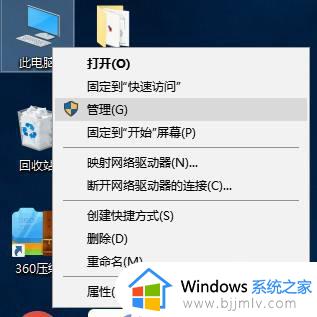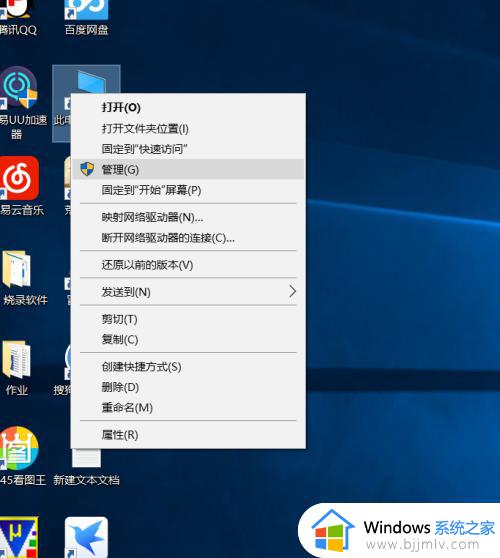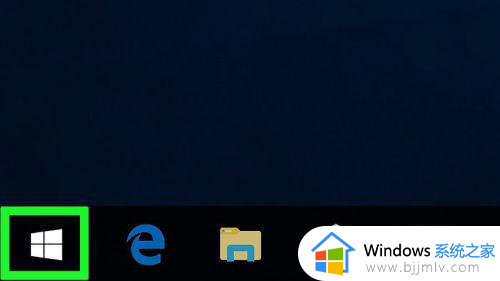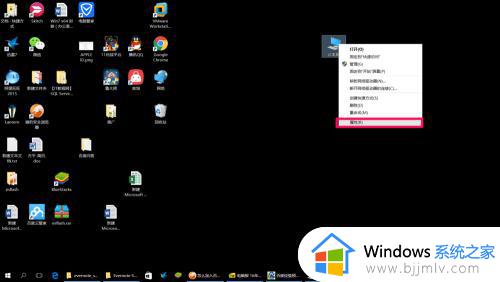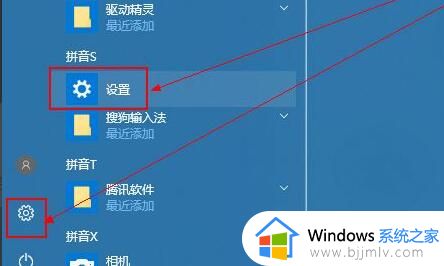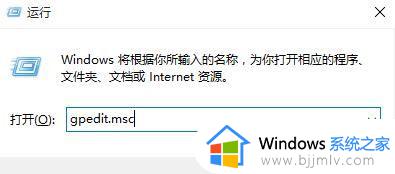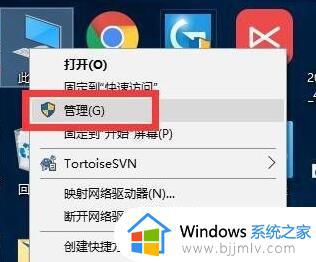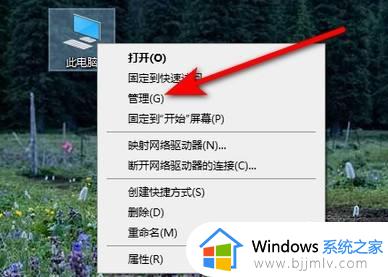windows10怎么更新驱动?win10系统怎样更新驱动
更新时间:2024-07-16 15:48:21作者:qiaoyun
电脑中有时候会遇到一些软件或者硬件无法正常使用的情况,所以很大可能是驱动程序有问题,我们可以通过更新驱动来尝试修复,但是有很多用户并不知道windows10怎么更新驱动,可以进入设备管理器来进行操作,本文这就给大家演示一下win10系统更新驱动的详细方法。
方法如下:
1、右击开始。

2、点击设备管理器。
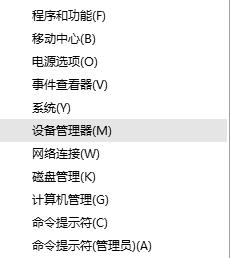
3、找到需要更新驱动的硬件。
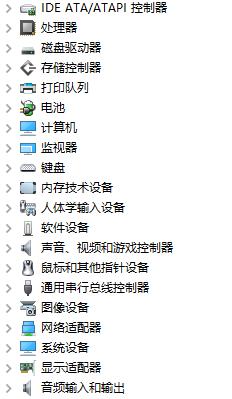
4、右击点击更新驱动软件。
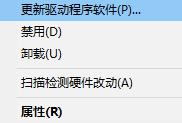
5、点击自动搜索更新的驱动程序软件。

6、打开设备管理器的另外方法:
①win+r打开运行,输入devmgmt.msc后点击确定。
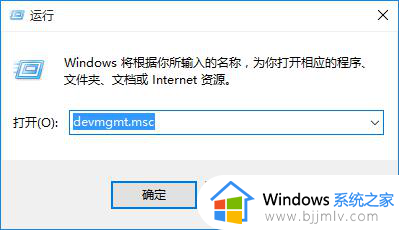
7、②右击此电脑,点击管理。
单击设备管理器
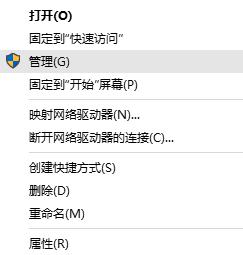
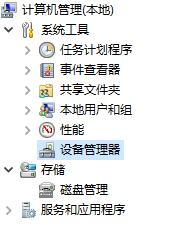
上述给大家介绍的就是win10系统怎样更新驱动的详细内容,如果你也有需要的话,可以学习上述详细的图文步骤来进行更新即可。